Webhook Tabanlı Otomasyonlar
Webhook Tabanlı Otomasyonlar, dış sistemlerle veri alışverişi yaparak otomasyon süreçlerini daha verimli hale getiren ve veri transferini kolaylaştıran bir otomasyon türüdür. Webhook kullanarak farklı platformlardan gelen veriler belirli aksiyonları tetikleyebilir ve böylece sistemler arası entegrasyon sağlanabilir. Bu otomasyonlar, kullanıcı etkileşimleri, form yanıtları, dış API çağrıları ve daha fazlası ile kolayca tetiklenebilir, böylece her adımda doğru veriye erişilebilir ve işlemler hızlandırılabilir.
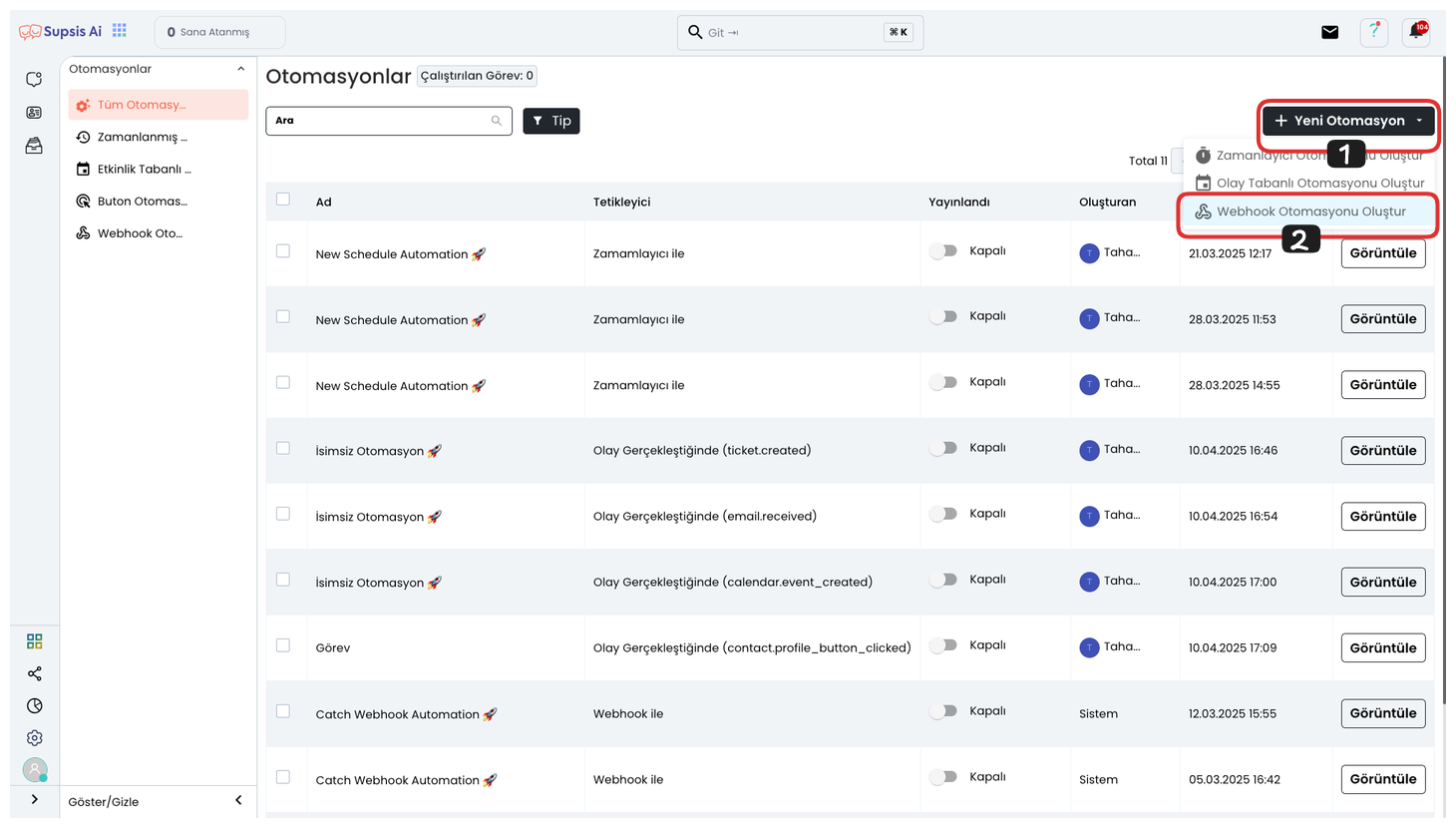
İlk olarak, otomasyon sayfasına gidin ve sağ üst tarafta bulunan “Yeni Otomasyon Oluştur” butonuna tıklayın. Ardından açılan menüden “Webhook Otomasyonu Oluştur” seçeneğine tıklayarak yeni bir webhook tabanlı otomasyon başlatın.
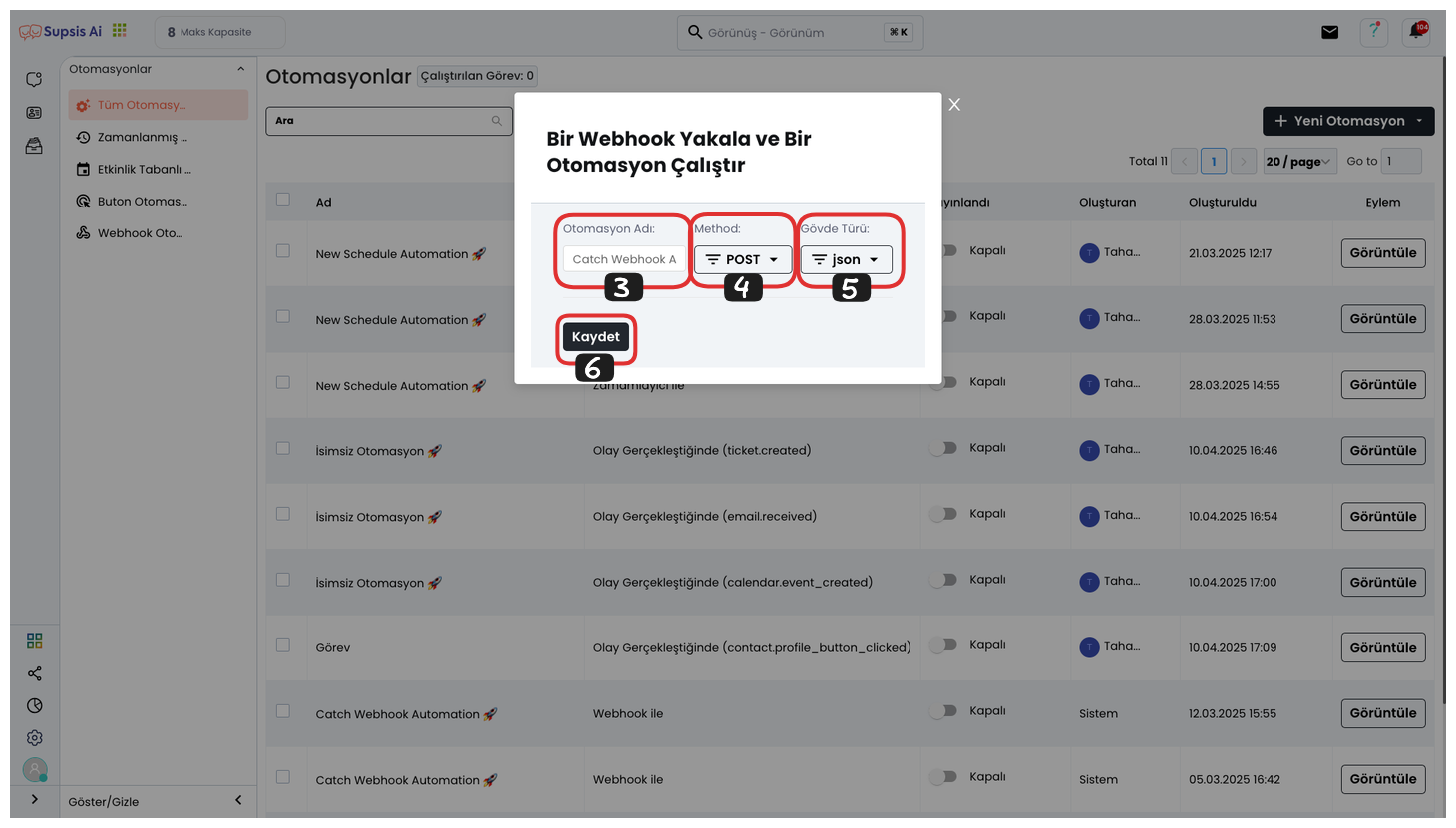
Açılan kısımdan ilk olarak, otomasyonunuza bir isim verin. Bu isim, otomasyonunuzu kolayca tanımlamanızı sağlar ve ilerleyen aşamalarda yönetimi kolaylaştırır.
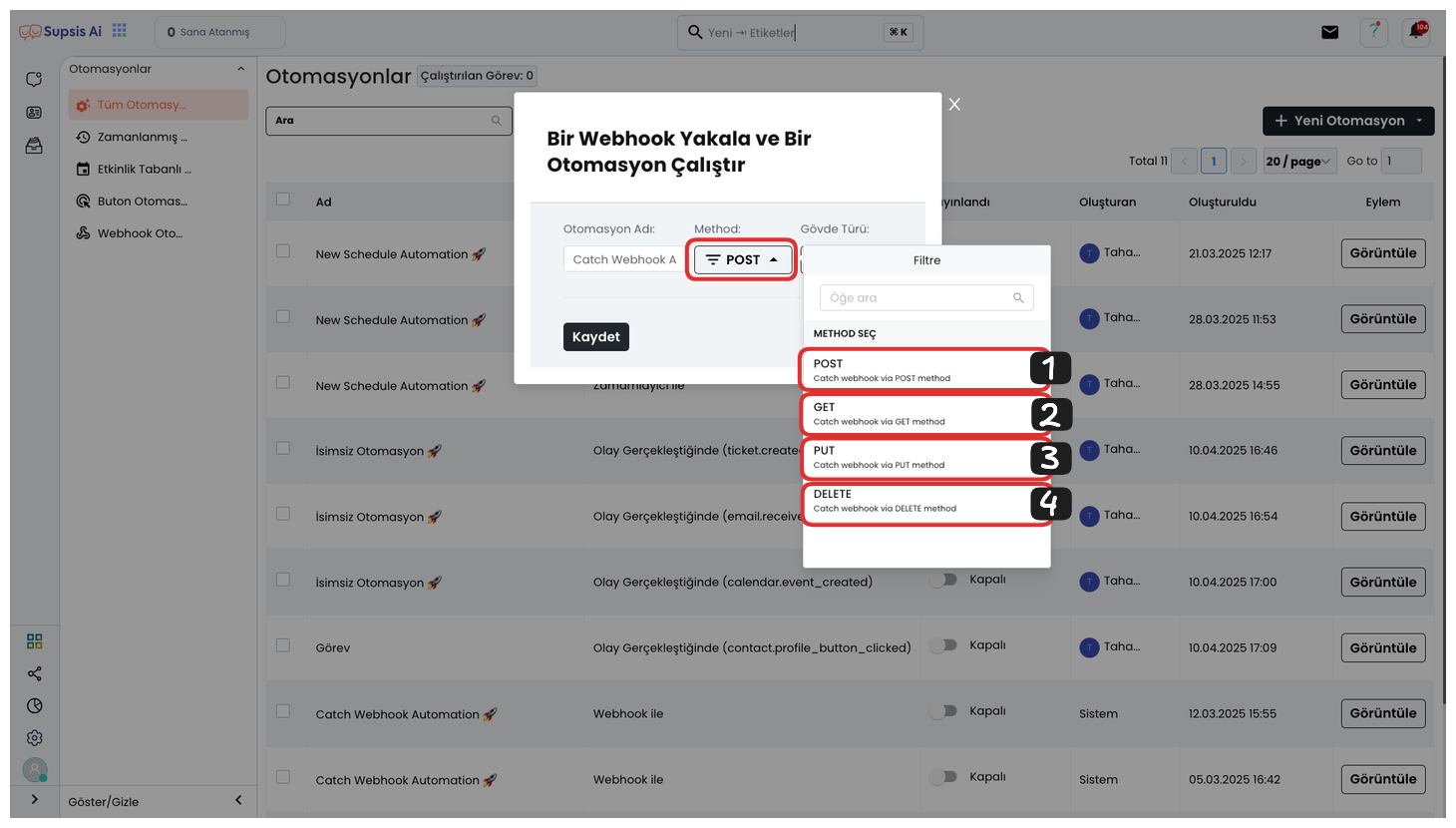
Sonra bir method seçin. Bu yöntemlerden POST, GET, PUT veya DELETE arasından birini seçmeniz gerekmektedir. Seçtiğiniz method, verinin nasıl işlendiğini ve nasıl gönderileceğini belirleyecektir.
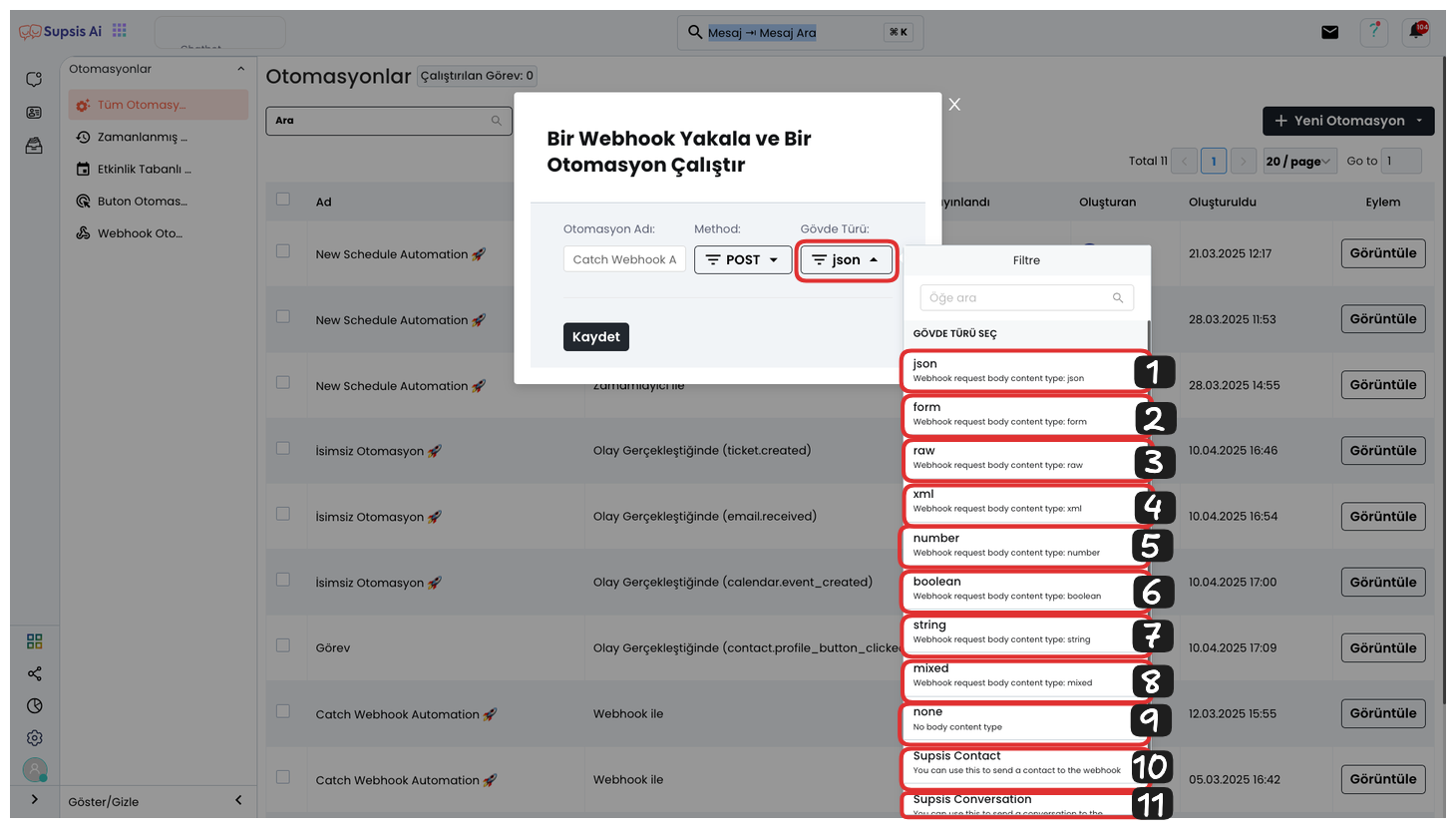
Son adımda, gönderdiğiniz verinin formatını seçmeniz gerekir. İşte seçenekler:
-
JSON: Veriyi JSON formatında göndermek için kullanılır. Genellikle API entegrasyonları ve modern web uygulamalarında tercih edilir.
-
Form: Veriyi form verisi olarak gönderir. Genellikle web formlarında kullanılan bir formattır.
-
Row: Satır verisi olarak gönderim yapar, genellikle veritabanı işlemlerinde kullanılır.
-
XML: Veriyi XML formatında göndermek için kullanılır. Eski sistemlerle uyumludur.
-
Number: Sayısal veri göndermek için kullanılır.
-
Boolean: True veya false gibi mantıksal değerler göndermek için kullanılır.
-
String: Metin (string) verisi gönderilir.
-
Mixed: Birden fazla farklı veri türünü aynı anda gönderir.
-
None: Veri göndermez, genellikle sadece başlık veya metadata göndermek için kullanılır.
-
Supsis Contact: Supsis platformunda bir kişiyi temsil eden veriyi gönderir.
-
Supsis Conversation: Supsis platformunda bir konuşmaya ait veriyi gönderir.
Seçiminizi yaptıktan sonra, veri formatı belirleyerek daha etkin bir işlem gerçekleştirebilirsiniz.
bu adımları tamamladıktan sonra “Kaydet” diyerek webhook otomasyonu oluştuma adımlarını tamamlayabilirsiniz.
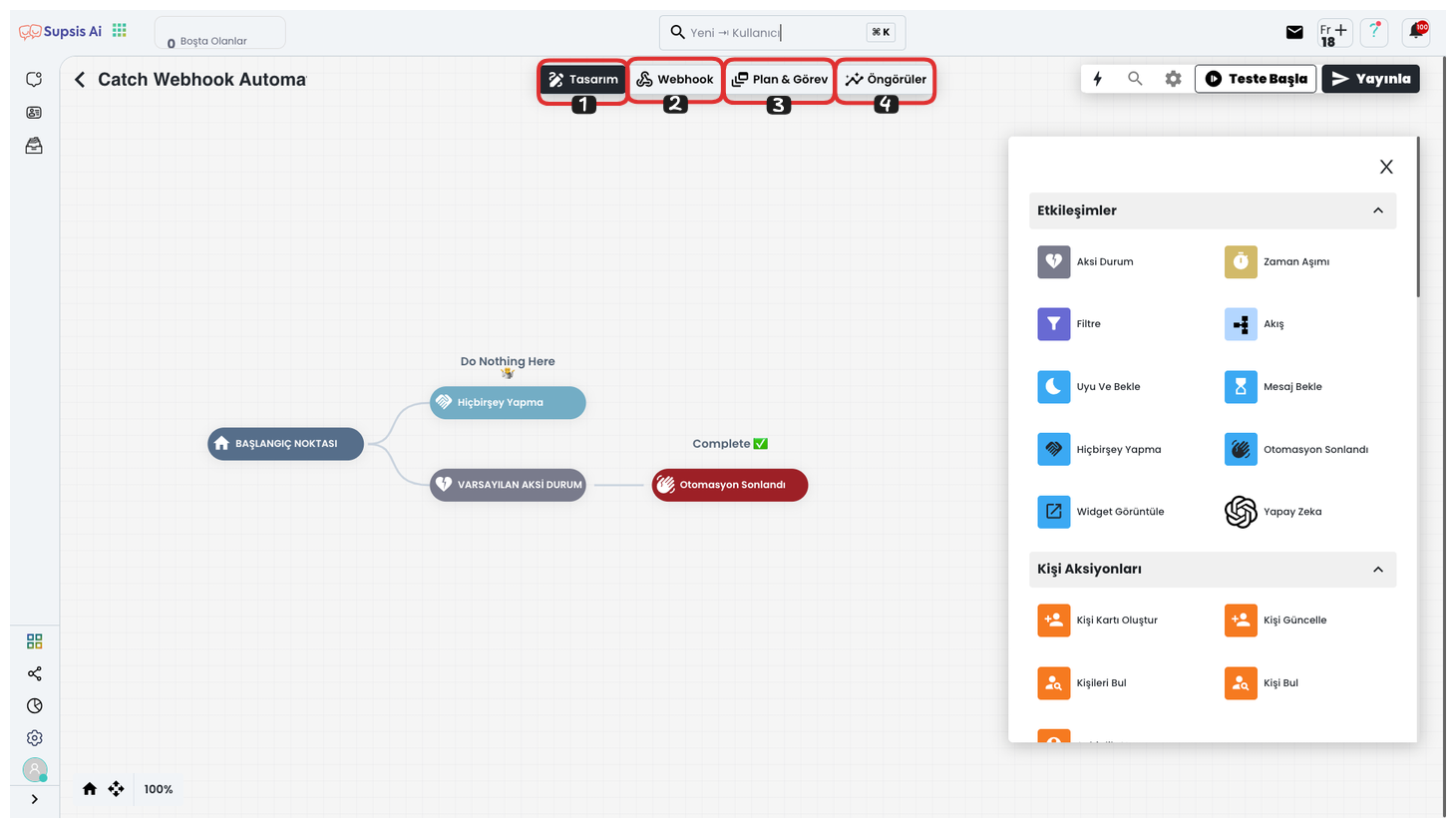
Webhook Otomasyon Öğeleri:
- Tasarım
- Webhook
- Plan & Görev
- Öngörüler
1-) Tasarım
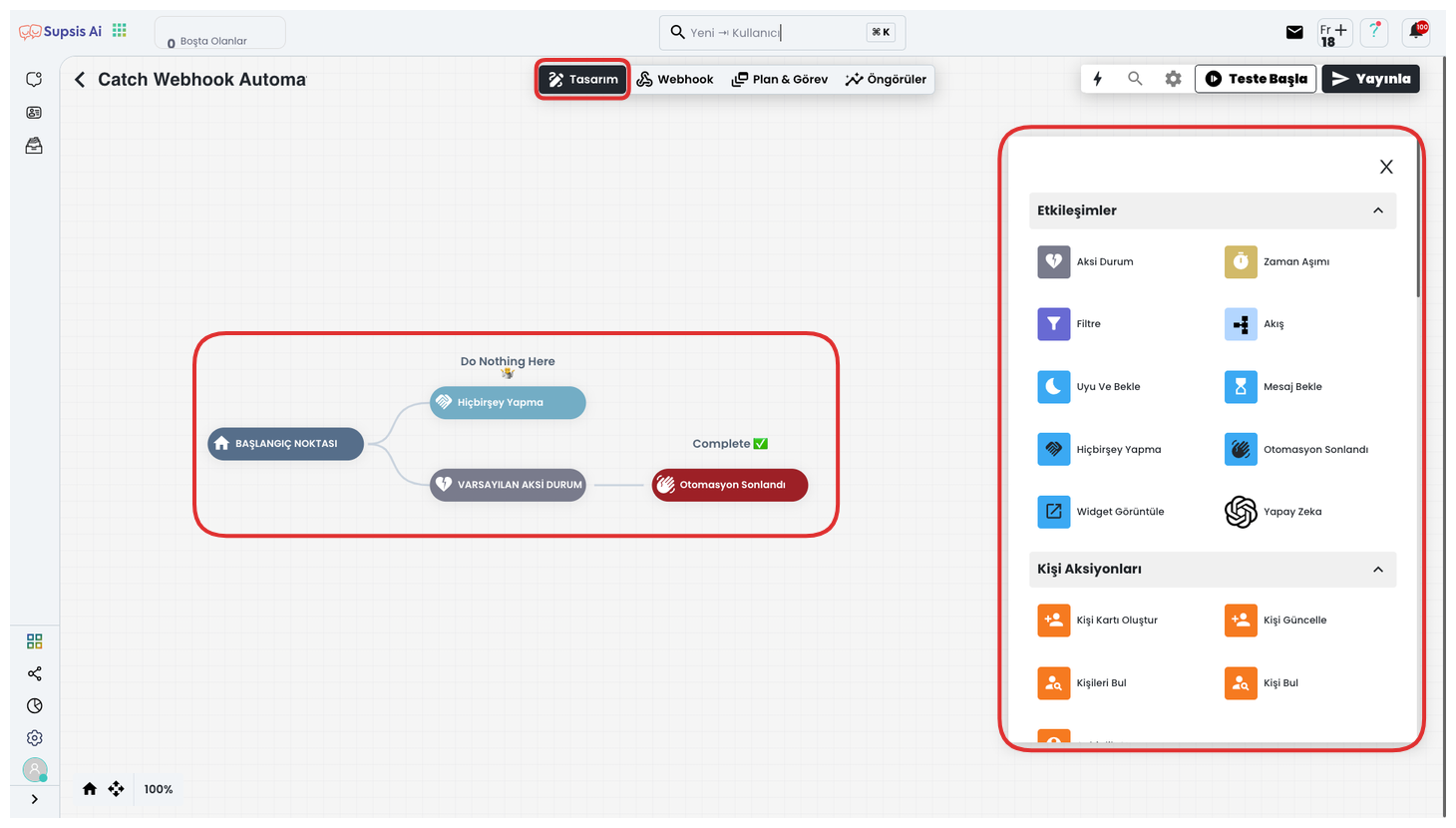
Tasarım Bu Alandan: Otomasyon akışınızı oluşturabilirsiniz ve sağ taraftan otomasyon bloklarını kullanarak otomasyonda kullanacağınız bloklar sayesinde webhook’unuza veri alışverişi yaptırmak için bir otomasyon oluşturabilirsiniz. Bu alanda, sürükle-bırak yöntemiyle otomasyon akışınızı yapılandırabilir, webhook ile veri alıp göndererek dinamik bir işlem akışı oluşturabilirsiniz. Her adımı belirli parametrelerle yapılandırarak, otomasyonunuzu daha verimli ve etkili hale getirebilirsiniz.
2-) Webhook
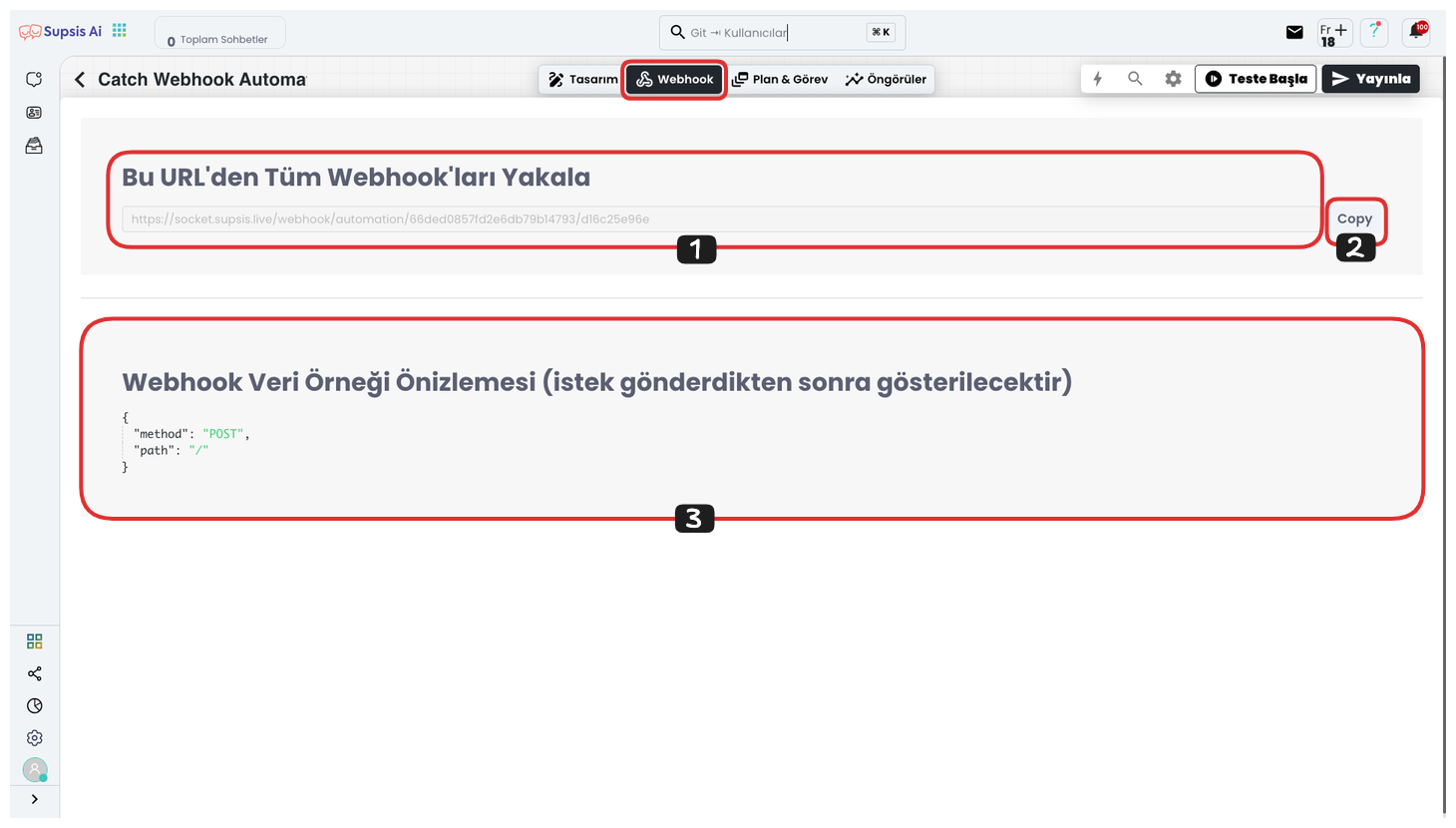
Webhook: Bu alanda, Supsis platformunda kullanabileceğiniz bir webhook adresi sağlanır. Webhook adresini sağ taraftan “Kopyala” butonuna tıklayarak kolayca kopyalayabilirsiniz. Alt tarafta ise bu webhook’un önizlemesini görebilirsiniz. Burada, hangi verilerin gelip gittiğini JSON formatında takip edebilirsiniz. Eğer webhook bloğuna henüz bir istek gönderilmediyse, önizleme ekranı boş olarak görünür. Bu özellik, webhook ile veri alışverişinizi izlemenizi ve hangi verilerin gönderildiğini takip etmenizi sağlar.
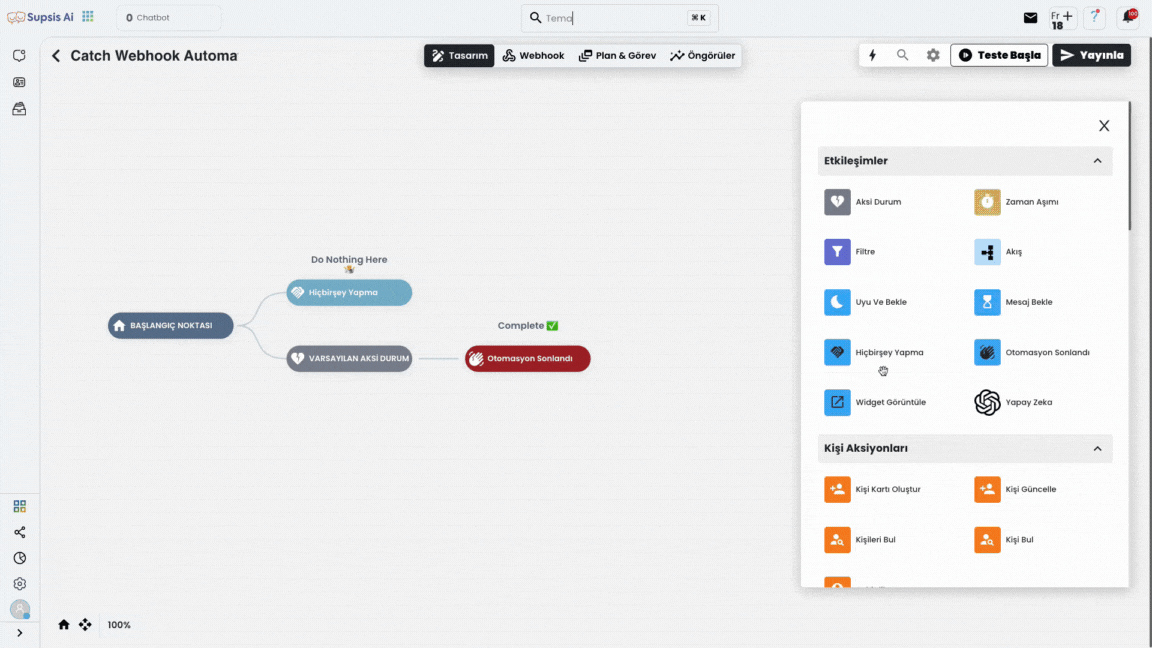
Webhook’u kullanmak için öncelikle, Webhook bloğunu akışınıza sürükleyip bırakın. Bu bloğu ekledikten sonra, akışınızı oluştururken veri alışverişi yapacak olan API’yi veya veriyi belirlemek için gerekli ayarları yapabilirsiniz. Bu işlem, webhook aracılığıyla dış sistemlere veri göndermenizi veya dış sistemlerden veri almanızı sağlar.
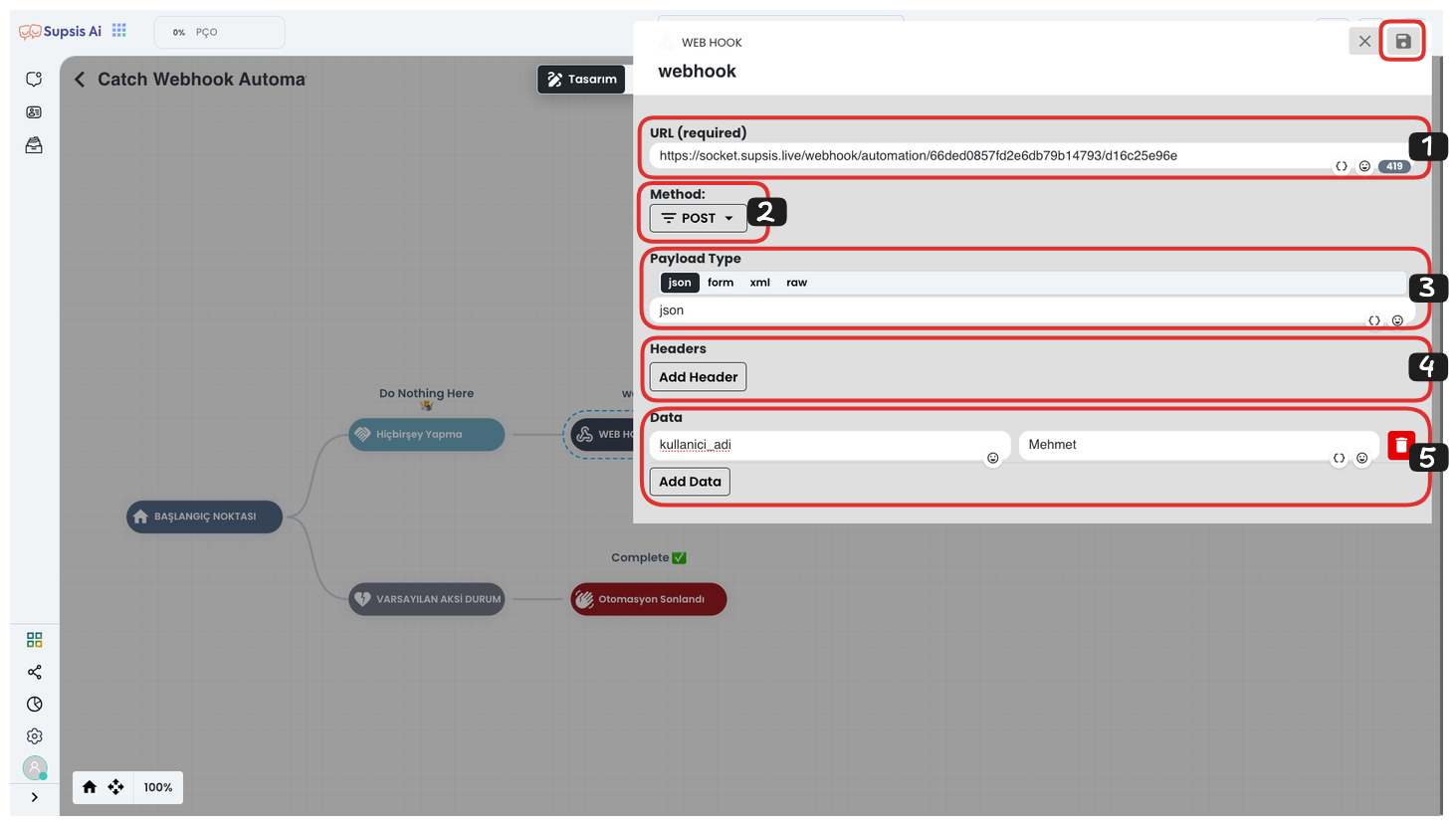
Eklediğiniz Webhook bloğunun üzerine tıklayın ve açılan alanda aşağıdaki adımları takip edin:
-
Webhook URL: En üstte bulunan alana, daha önce kopyaladığınız webhook URL’nizi yapıştırın.
-
Metod Seçimi: Ardından, GET, POST, PUT, PATCH, DELETE gibi yöntemlerden birini seçin. Bu yöntem, webhook'un hangi tür veri işlemi yapacağını belirleyecektir.
-
Format Seçimi: Alt kısımdan JSON, XML, ROW gibi veri formatlarından birini seçin. Bu, gönderilen verinin formatını belirler.
-
Header Key/Value: Eğer özel başlık (header) parametreleri eklemeniz gerekiyorsa, Header Key ve Header Value alanlarını doldurun. Bu, genellikle API’lere kimlik doğrulama veya özel ayarlar gönderirken kullanılır.
-
Data: Data kısmına, webhook’a göndereceğiniz verinin key ve value değerlerini yazın. Bu parametreler dinamik olarak da belirlenebilir ve dışa aktarılacak veriyi bu alanda tanımlayabilirsiniz.
-
Kaydetme: Tüm işlemleri tamamladıktan sonra, sağ üst tarafta bulunan "Kaydet" butonuna tıklayarak webhook ayarlarınızı kaydedin.
Bu adımları takip ederek webhook bloğunuzun doğru şekilde çalışmasını sağlayabilirsiniz.
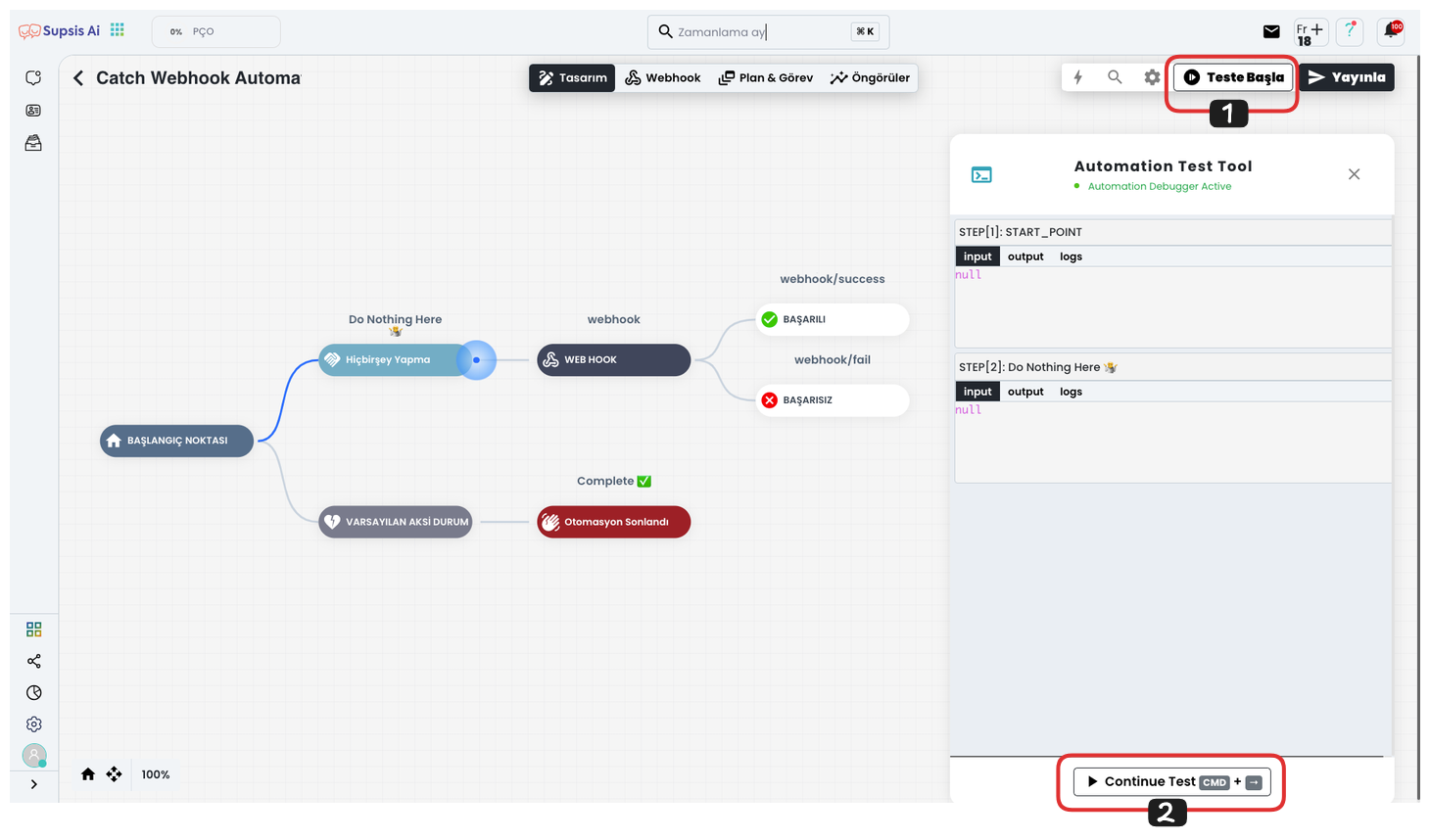
Webhook'unuzu test etmek için aşağıdaki adımları izleyebilirsiniz:
-
Teste Başla: Webhook bloğunuzun ayarlarını tamamladıktan sonra, sağ üst köşede bulunan "Teste Başla" butonuna tıklayın.
-
Continue Test: Açılan pencerede, "Continue Test" butonuna tıklayarak test işlemini başlatın. Bu, webhook’unuzun doğru şekilde çalışıp çalışmadığını kontrol etmenizi sağlar.
Test işlemi sırasında, webhook’unuzun doğru verileri alıp almadığını ve doğru formatta gönderilip gönderilmediğini görebileceksiniz.
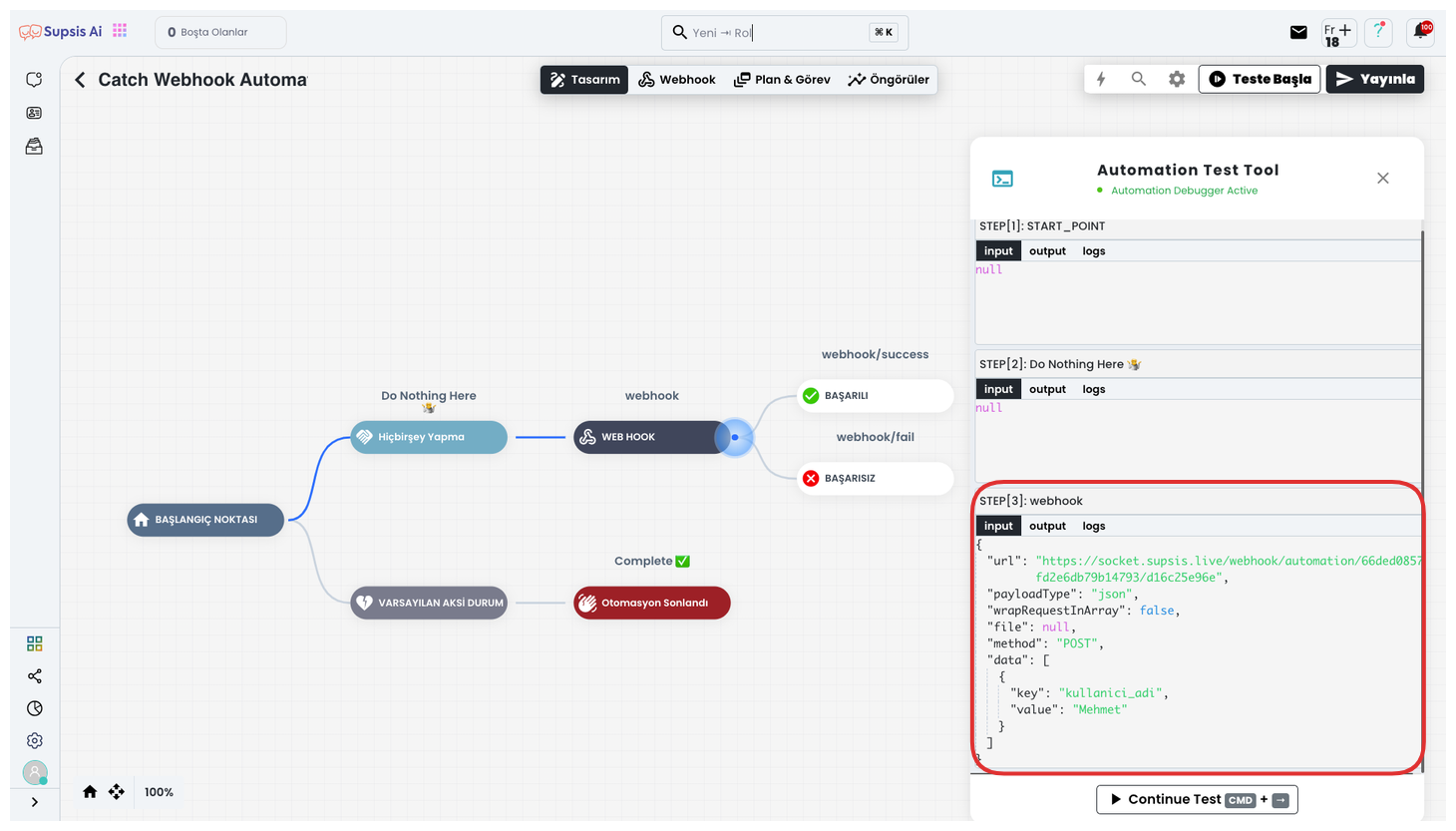
Sonuç olarak, verdiğiniz key ve value değeri başarıyla webhook’unuza kaydedilmiş olur. Bu işlem, webhook’unuzu yapılandırarak dış sistemlerle veri alışverişi yapmanıza olanak tanır.
Diğer blokları kullanarak, daha detaylı ve işlevsel webhook otomasyonları oluşturabilirsiniz. Bu, sadece veri göndermekle kalmayıp, verileri dinamik olarak almak, işlemek ve farklı sistemlerle etkileşim kurmak için güçlü bir araç sağlar.
3-) Plan & Görev
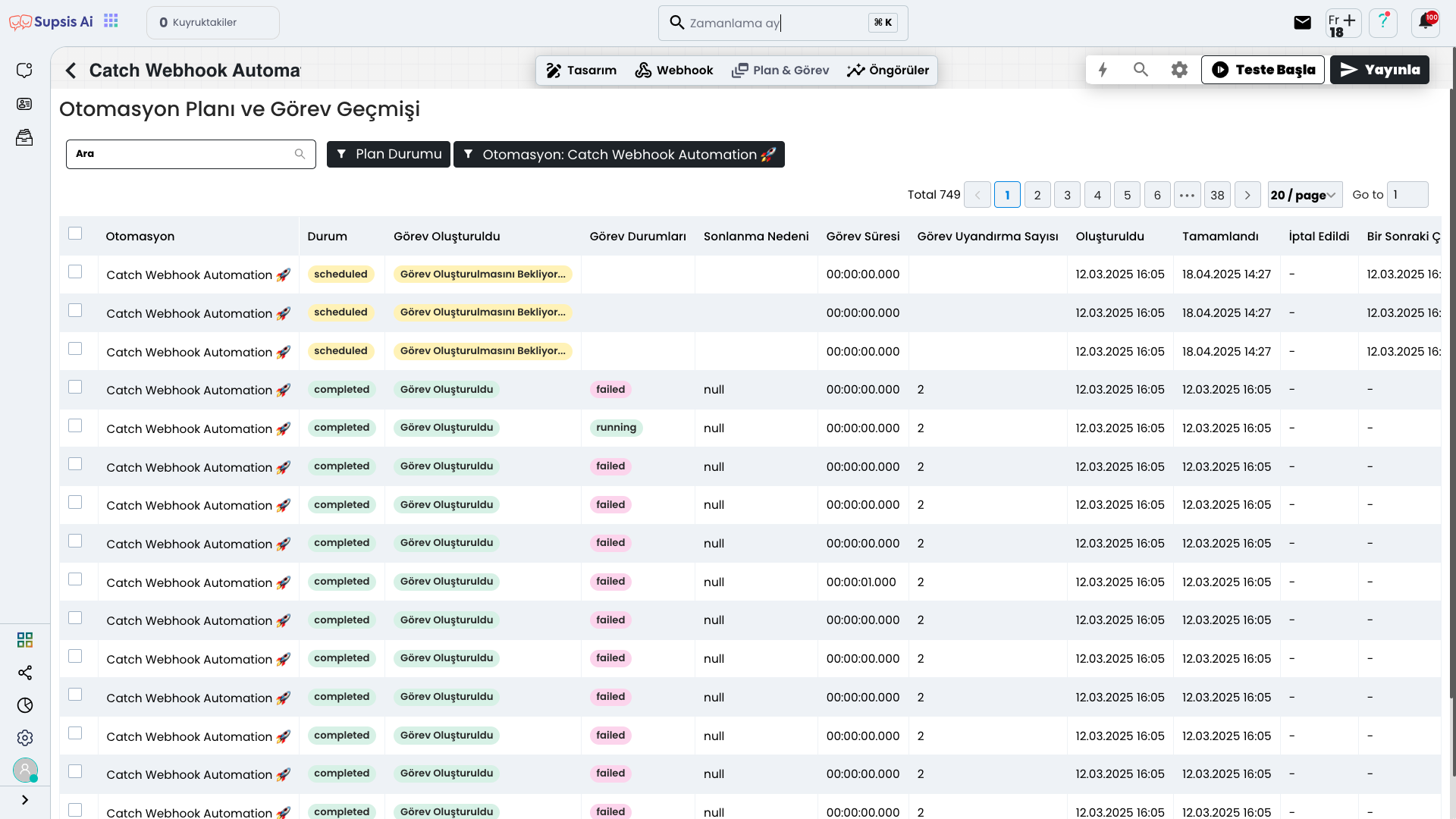
Bu alanda Otomasyon Planı ve Görev Geçmişini görüntüleyebilirsiniz. Ancak, bu verileri takip edebilmek için otomasyon akışınızda bir “Görev” bloğunun bulunması gerekir. Görev bloğunuz, otomasyonunuzu çalıştırdıktan sonra yapılan işlemleri burada görüntülemenizi sağlar.
4-) Öngörüler
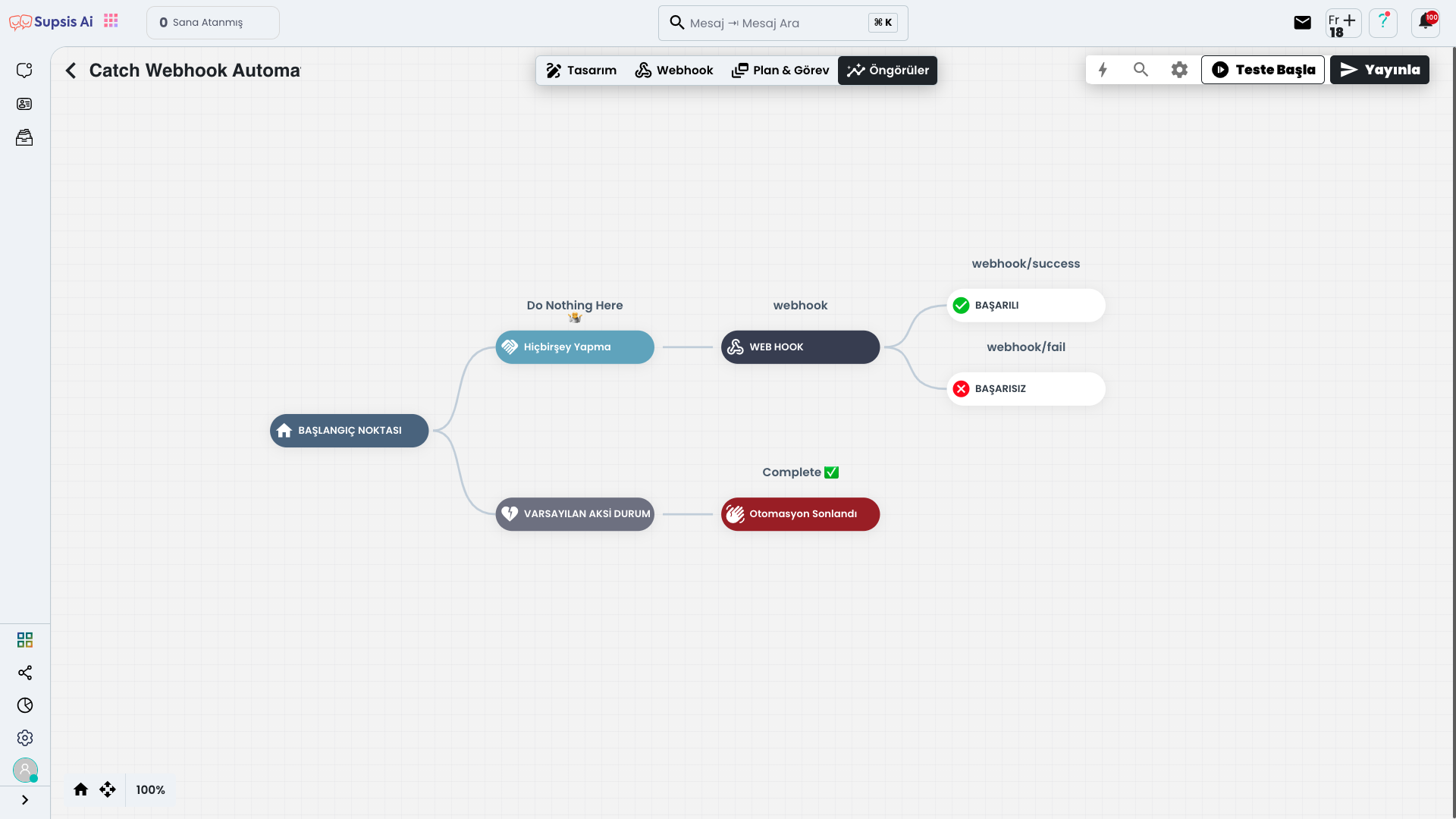
Öngüler bölümü, otomasyon akışınızı daha rahat bir şekilde takip etmenizi sağlar. Bu alan, akışınızı daha iyi bir şekilde analiz etmenize ve gelecekteki adımlar için doğru tahminlerde bulunmanıza olanak tanır. Akışın her adımında neler olabileceğini görerek, otomasyonun daha verimli çalışmasını sağlayabilirsiniz.